クイックスタート: ARM テンプレートを使用して新しい Azure API Management サービス インスタンスを作成する
適用対象: すべての API Management レベル
このクイックスタートでは、Azure Resource Manager テンプレート (ARM テンプレート) を使用して Azure API Management インスタンスを作成する方法を説明します。 API Management インスタンスへの API のインポートなど、一般的な管理タスクに ARM テンプレートを使用することもできます。
Azure API Management が組織にもたらす利点は、外部のパートナーや社内の開発者に API を公開することによって、社内に眠っているデータやサービスの可能性を発掘できることです。 API Management は、開発者の取り組み、ビジネス インサイト、分析、セキュリティ、保護を通じて API プログラムの価値を高め、企業にコア コンピテンシーをもたらします。 API Management を使用すると、任意の場所でホストされている既存のバックエンド サービス用に最新の API ゲートウェイを作成して管理できます。
Azure Resource Manager テンプレートは JavaScript Object Notation (JSON) ファイルであり、プロジェクトのインフラストラクチャと構成が定義されています。 このテンプレートでは、宣言型の構文が使用されています。 デプロイしようとしているものを、デプロイを作成する一連のプログラミング コマンドを記述しなくても記述できます。
環境が前提条件を満たしていて、ARM テンプレートの使用に慣れている場合は、 [Azure へのデプロイ] ボタンを選択します。 Azure portal でテンプレートが開きます。
前提条件
Azure サブスクリプションをお持ちでない場合は、開始する前に 無料アカウント を作成してください。
テンプレートを確認する
このクイックスタートで使用されるテンプレートは Azure クイックスタート テンプレートからのものです。
{
"$schema": "https://schema.management.azure.com/schemas/2019-04-01/deploymentTemplate.json#",
"contentVersion": "1.0.0.0",
"metadata": {
"_generator": {
"name": "bicep",
"version": "0.26.54.24096",
"templateHash": "15176578550391235821"
}
},
"parameters": {
"apiManagementServiceName": {
"type": "string",
"defaultValue": "[format('apiservice{0}', uniqueString(resourceGroup().id))]",
"metadata": {
"description": "The name of the API Management service instance"
}
},
"publisherEmail": {
"type": "string",
"minLength": 1,
"metadata": {
"description": "The email address of the owner of the service"
}
},
"publisherName": {
"type": "string",
"minLength": 1,
"metadata": {
"description": "The name of the owner of the service"
}
},
"sku": {
"type": "string",
"defaultValue": "Developer",
"allowedValues": [
"Consumption",
"Developer",
"Basic",
"Basicv2",
"Standard",
"Standardv2",
"Premium"
],
"metadata": {
"description": "The pricing tier of this API Management service"
}
},
"skuCount": {
"type": "int",
"defaultValue": 1,
"allowedValues": [
0,
1,
2
],
"metadata": {
"description": "The instance size of this API Management service."
}
},
"location": {
"type": "string",
"defaultValue": "[resourceGroup().location]",
"metadata": {
"description": "Location for all resources."
}
}
},
"resources": [
{
"type": "Microsoft.ApiManagement/service",
"apiVersion": "2023-05-01-preview",
"name": "[parameters('apiManagementServiceName')]",
"location": "[parameters('location')]",
"sku": {
"name": "[parameters('sku')]",
"capacity": "[parameters('skuCount')]"
},
"properties": {
"publisherEmail": "[parameters('publisherEmail')]",
"publisherName": "[parameters('publisherName')]"
}
}
]
}
テンプレートには、次のリソースが定義されています。
その他の Azure API Management テンプレートのサンプルは、Azure クイックスタート テンプレートのページから入手できます。
テンプレートのデプロイ
Azure にサインインし、テンプレートを開くには次のイメージを選択します。 このテンプレートを使用すると、自動的に生成された名前を使用して API Management サービス インスタンスが作成されます。
この例では、Azure API Management を評価するための経済的なオプションである Developer レベルにインスタンスが構成されます。 このレベルは運用目的では使用できません。 API Management レベルのスケーリングの詳細については、アップグレードとスケーリングに関するをページをご覧ください。
次の値を選択または入力します。
- サブスクリプション: Azure サブスクリプションを選択します。
- リソース グループ: [新規作成] を選択し、リソース グループの一意の名前を入力し、 [OK] を選択します。
- [リージョン] : リソース グループの場所を選択します。 例:米国中部。
- [Publisher Email](公開者の電子メール) : 通知を受信するためのメール アドレスを入力します。
- [Publisher Name](公開者名) : API 公開者用に選択した名前を入力します。
- [SKU] : 既定値の Developer を受け入れます。 または、別の値を選択します。
- [Sku Count](SKU 数) : 既定値を受け入れます。
- [場所] : API Management サービスに対して生成された場所を受け入れます。
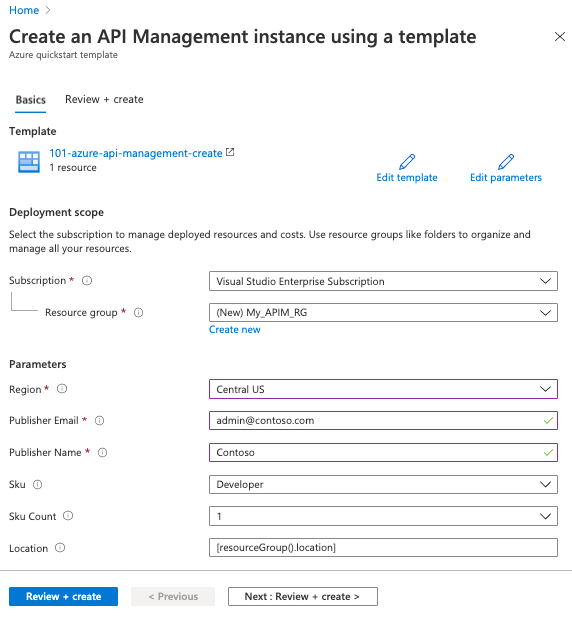
[Review + Create](確認と作成) を選択し、使用条件を確認します。 同意する場合は、 [作成] を選択します。
ヒント
Developer レベルに API Management サービスを作成してアクティブにするには、30 から 40 分かかる場合があります。 時間はレベルによって異なります。
インスタンスが正常に作成されると、次の通知が表示されます。
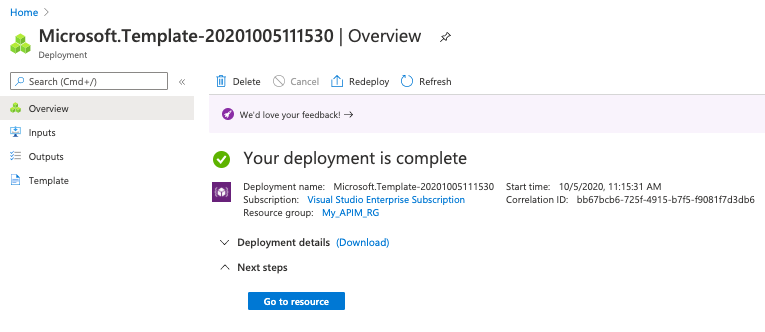
テンプレートをデプロイするには Azure portal を使用します。 Azure portal だけでなく、Azure PowerShell、Azure CLI、REST API を使用することもできます。 他のデプロイ方法については、「テンプレートのデプロイ」を参照してください。
デプロイされているリソースを確認する
Azure portal を使用してデプロイされたリソースを確認するか、Azure CLI や Azure PowerShell などのツールを使用してデプロイされたリソースを一覧表示します。
- Azure portal で、API Management サービスを検索して選択し、作成したサービス インスタンスを選択します。
- [概要] ページで、サービスのプロパティを確認します。
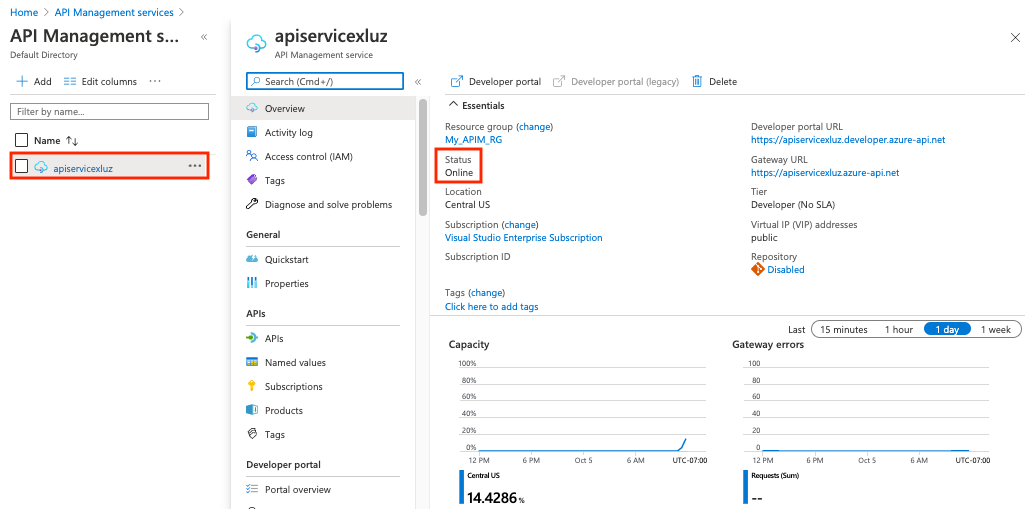
API Management サービス インスタンスがオンラインになったら、使用する準備ができています。 最初の API をインポートして公開するためのチュートリアルを開始します。
リソースをクリーンアップする
後続のチュートリアルを引き続き実行する場合は、API Management インスタンスをそのまま残しておくことができます。 不要になったら、リソース グループを削除します。これにより、リソース グループ内のリソースが削除されます。
Azure portal で、 [リソース グループ] を検索して選択します。 [ホーム] ページで [リソース グループ] を選択することもできます。
[リソース グループ] ページで、リソース グループを選択します。
[リソース グループ] ページで、[リソース グループの削除] を選択します。
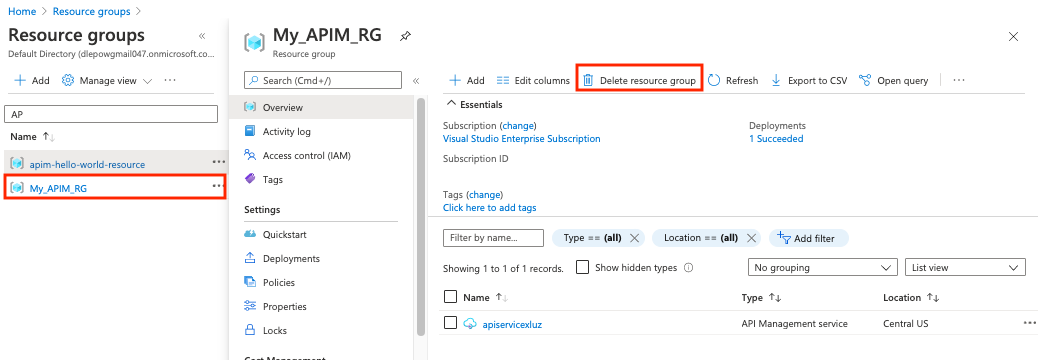
リソース グループの名前を入力し、[削除] を選択します。
